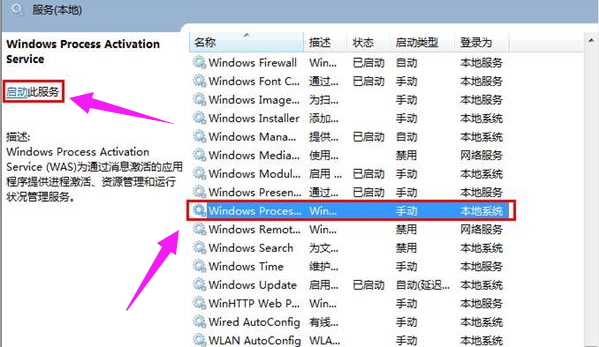电脑win7系统如何自己在线一键重装?电脑一旦发生系统故障,要么采取修复系统,要么直接进行重装。相较于第一种,后者可能来得更为方便些。到底如何自己在线一键重装win7系统呢?很方便,一起来看看。
温馨小提示:系统重装前要记得退出所有杀毒软件,以免重装失败。另外提前备份好系统盘中的重要文件,以免数据丢失。
一键重装win7系统步骤
1.直接下载韩博士装机大师,出现对应界面选择开始重装进入。
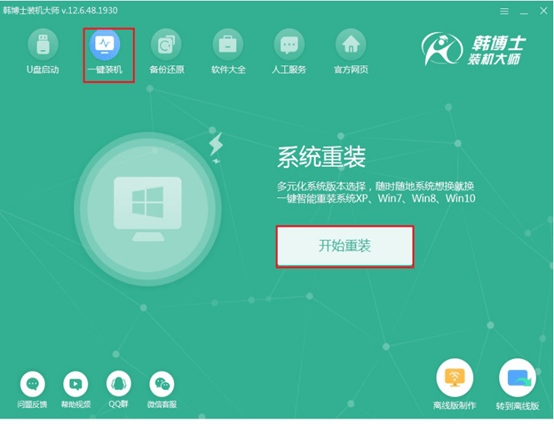
2.韩博士会提供多种系统文件下载安装,根据自己需要选择。
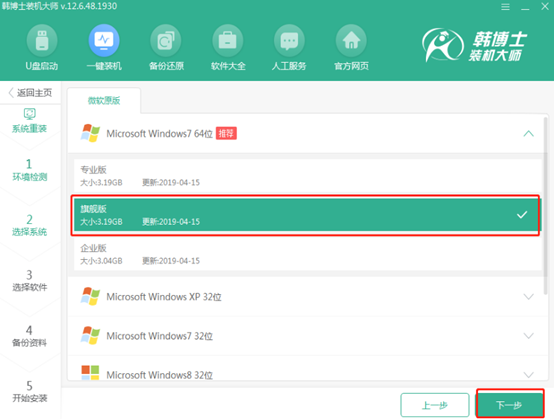
3.根据自身需求勾选重要文件进行备份安装,继续下一步安装系统操作。
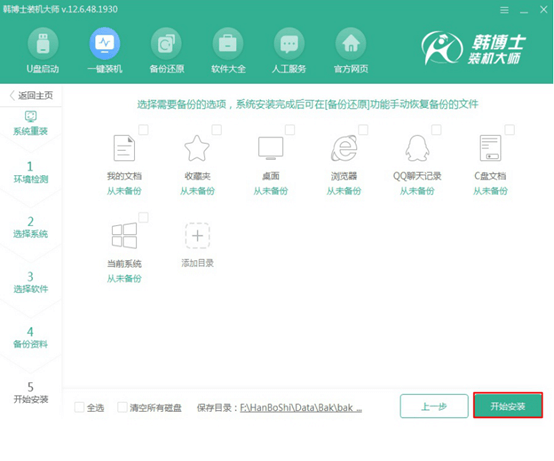
4.韩博士进入下载文件并自动重启电脑状态。
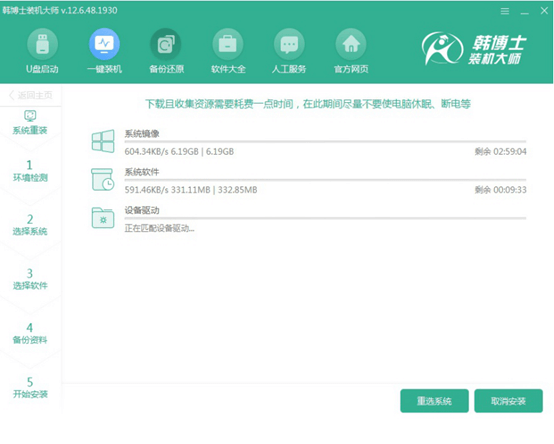
5.重启后会自动弹出对应界面,直接选择PE模式回车进入韩博士PE系统。
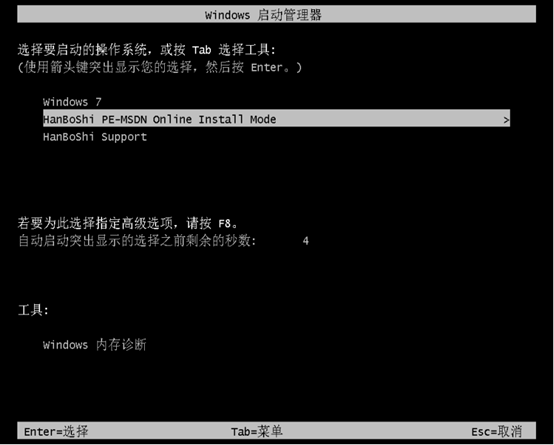
6.韩博士会自动弹出装机工具重装系统界面,大家只需要等待系统安装完成即可。
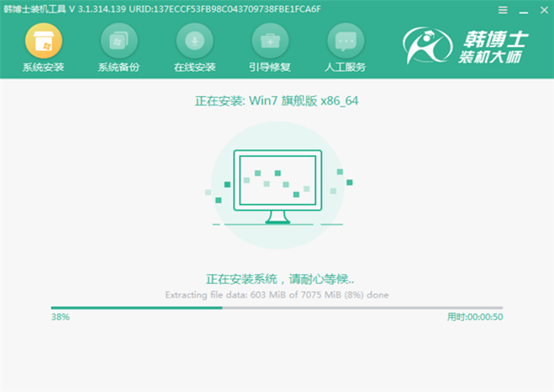
7.按照提示重启电脑,等待系统多次重启部署安装完成后,电脑直接进入win7操作系统桌面。
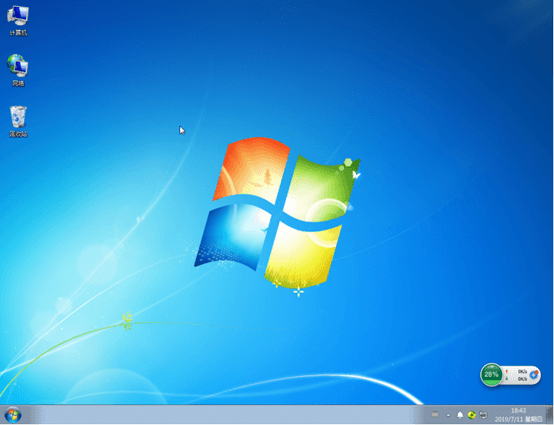
这个时候,电脑就成功进行一键重装win7系统。
有的用户在装机成功之后,使用win7系统进行创建会话的过程中,出现了依赖服务或组无法启动的问题,该怎么解决?
1.按下win+R打开运行窗口,输入control.exe后回车。
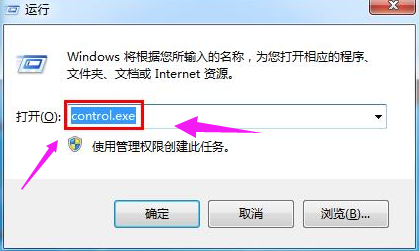
2.在出现的界面中选择卸载程序,随即打开或关闭windows功能,如图所示:
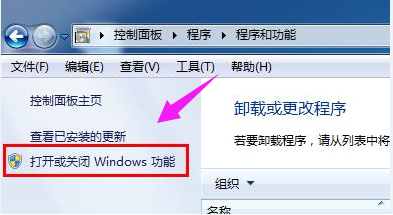
3.开始勾选界面中的复选框,最后点击确定保存设置。
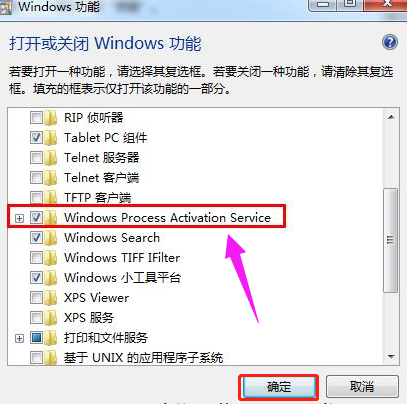
4.打开电脑中的服务界面,开始找到并启动“Windows Process Activation Service”和“world wide web publishing service”服务,问题就成功解决了。